Mi a teendő, ha a WhatsApp Web nem működik

A WhatsApp web nem működik? Ne aggódj. Íme néhány hasznos tipp, amivel újra működésbe hozhatod a WhatsApp-ot.
Esetenként előfordulhat, hogy úgy dönt, hogy nem kíván többé igénybe venni egy szolgáltatást. Sok esetben előfordulhat, hogy egyszerűen kijelentkezik fiókjából, és soha többé nem jelentkezik be. Egyes szolgáltatásokban, bár ez nem a legjobb megoldás, ez különösen igaz az olyan kommunikációs alkalmazásokra, mint a Google Duo. Ha például kijelentkezik, de csatlakoztatva hagyja fiókját, előfordulhat, hogy mások továbbra is megpróbálhatnak kommunikálni Önnel, anélkül, hogy tudnák, hogy Ön nem tud, és soha nem fogják látni üzeneteiket vagy nem fogadott hívásaikat.
Ha tudja, hogy nem szeretne visszatérni egy szolgáltatáshoz, a legjobb, amit tehet, ha bezárja fiókját. Ez egy végleges lépés, amely tájékoztatja a vállalatot, hogy törölni szeretné az adatait. A legtöbb szolgáltatásban a fiók törlésével az Ön felhasználója is törlődik mások szolgáltatásából, vagy legalábbis tájékoztatja őket arról, hogy Ön már nem használja a szolgáltatást.
Szerencsére, ha törölni szeretné Google Duo-fiókját, a folyamat meglehetősen egyszerű. Ehhez először be kell lépnie a beállításokba úgy, hogy először kattintson a jobb felső sarokban található fogaskerekű ikonra, amely a „Beállítások” felirattal van ellátva.

Kattintson a jobb felső sarokban található „Beállítások” feliratú fogaskerekű ikonra.
Kattintson az első „Fiók” szakaszra a kibontásához, majd kattintson a „Duo-fiók törlése” elemre. A felugró megerősítő mezőben kattintson a „Fiók törlése” elemre a Google Duo-fiók törléséhez.
A „Duo-fiók törlése” mellett található egy másik „Google-fiók eltávolítása” gomb, amely némileg hasonló. Ez a lehetőség minden eszközön kijelentkezteti a Duóból, kivéve azon az eszközön, amelyen az Ön telefonszáma van igazolva. Telefonszámát a rendszer leválasztja Google-fiókjáról a Duóban, így megakadályozza, hogy mások megtalálják Önt az Ön Google-fiókján keresztül. Továbbra is kommunikálhat más felhasználókkal, akik az Ön telefonszámán keresztül csatlakoztak Önhöz.
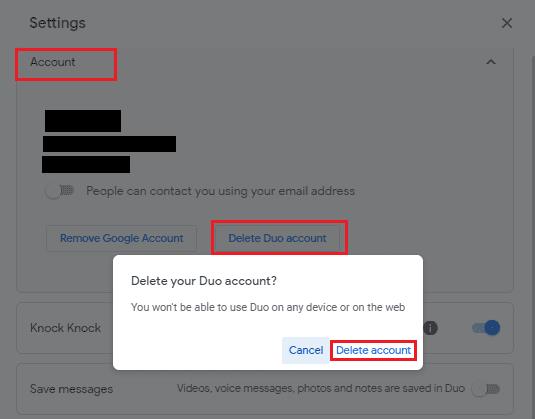
Kattintson a „Duo-fiók törlése” lehetőségre a Google Duo beállításainak „Fiók” részében, majd kattintson a „Fiók törlése” gombra, amikor a rendszer megerősítést kér.
Időnként úgy dönthet, hogy bármilyen okból abba szeretné hagyni a szolgáltatás használatát. Az útmutató lépéseit követve törölheti Google Duo-fiókját.
A WhatsApp web nem működik? Ne aggódj. Íme néhány hasznos tipp, amivel újra működésbe hozhatod a WhatsApp-ot.
A Google Meet kiváló alternatíva más videokonferencia alkalmazásokhoz, mint például a Zoom. Bár nem rendelkezik ugyanazokkal a funkciókkal, mégis használhat más nagyszerű lehetőségeket, például korlátlan értekezleteket és videó- és audio-előnézeti képernyőt. Tanulja meg, hogyan indíthat Google Meet ülést közvetlenül a Gmail oldaláról, a következő lépésekkel.
Ez a gyakorlati útmutató megmutatja, hogyan találhatja meg a DirectX verzióját, amely a Microsoft Windows 11 számítógépén fut.
A Spotify különféle gyakori hibákra utal, például zene vagy podcast lejátszásának hiányára. Ez az útmutató megmutatja, hogyan lehet ezeket orvosolni.
Ha a sötét módot konfigurálod Androidon, egy olyan téma jön létre, amely kíméli a szemed. Ha sötét környezetben kell nézned a telefonodat, valószínűleg el kell fordítanod a szemedet, mert a világos mód bántja a szemedet. Használj sötét módot az Opera böngészőben Androidra, és nézd meg, hogyan tudod konfigurálni a sötét módot.
Rendelkezik internetkapcsolattal a telefonján, de a Google alkalmazás offline problémával küzd? Olvassa el ezt az útmutatót, hogy megtalálja a bevált javításokat!
Az Edge megkönnyíti a biztonságos böngészést. Íme, hogyan változtathatja meg a biztonsági beállításokat a Microsoft Edge-ben.
Számos nagyszerű alkalmazás található a Google Playen, amelyekért érdemes lehet előfizetni. Idővel azonban a lista bővül, így kezelni kell a Google Play előfizetéseinket.
A videofolytonossági problémák megoldásához a Windows 11-en frissítse a grafikus illesztőprogramot a legújabb verzióra, és tiltsa le a hardveres gyorsítást.
Ha meg szeretné állítani a csoportbejegyzések megjelenését a Facebookon, menjen a csoport oldalára, és kattintson a További opciók-ra. Ezután válassza az Csoport leiratkozása lehetőséget.








